Postmanで取得したログイントークンを保存する
APIではログイン時に取得したトークンをリクエストにつけて送る場合があります。
Postmanでは、ログイン時に送られてきたトークンを保持して、他のAPIリクエストで使いまわすと言うことができます。
トークンを保存する処理はTestsタブに書きます。
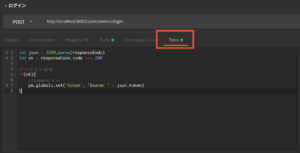
ログインAPIのレスポンスで送られてきたトークンを保存しておくコード例は次のような感じです。
let json = JSON.parse(responseBody)
let ok = responseCode.code === 200
//ログイン成功
if(ok){
//tokenセット
pm.globals.set('token', 'Bearer ' + json.token)
}
Testsタブにはレスポンスが帰ってきた後に行う処理をJavascriptで記述します。
JSON形式のレスポンスをJSON.parseで取得することができます。また、responseCode.codeでレスポンスコードが取得できます。
例ではレスポンスが200 ok で帰ってきた場合にログイン成功と判断し、トークンを保存しています。pm.globals.setでpostmanのグローバル環境変数にトークンの値を保存します。
環境変数はpostmanのいろいろなところから呼び出すことができる変数です。
環境変数の設定は画面右上の歯車マークから行います。
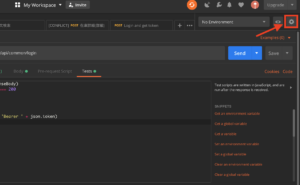
立ち上がったモーダルから、Globalsをクリックします。
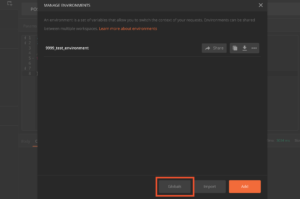
VALIABLEカラムに token と入力してください。

VALIABLEに指定した名前で環境変数に値をセットしたり、または呼び出したりできるようになります。
変更したら、Saveボタンで保存してください。
試しにAPIを送ってみて、下のように環境変数に値がセットされていればOKです。
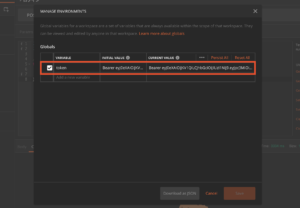
トークン認証が必要なAPIで保存したトークンを送るには、Headersタブの KEYにAuthorization、VALUEに{{token}}と入力します。
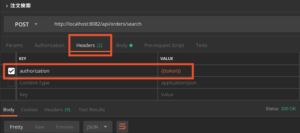
このように、環境変数に保存した値は {{ }} で呼び出せます。
Postmanのtest機能についてさらに詳しく知りたい、使いこなしたい場合は下の記事を参照してください。非常にわかりやすく説明されています。



コメント